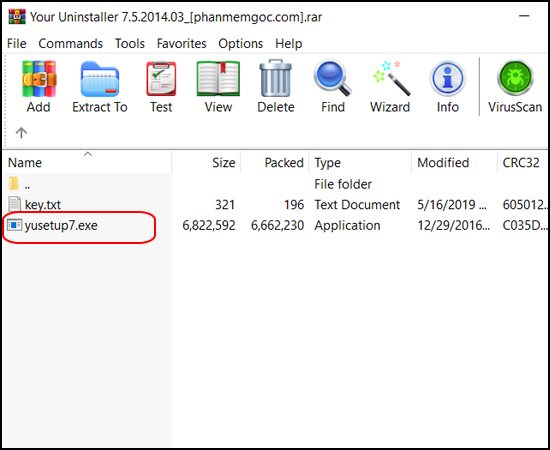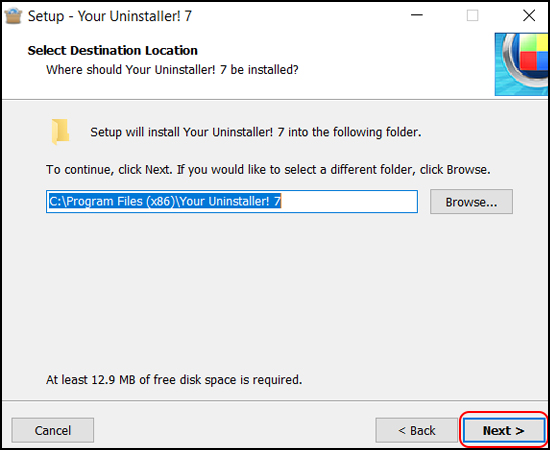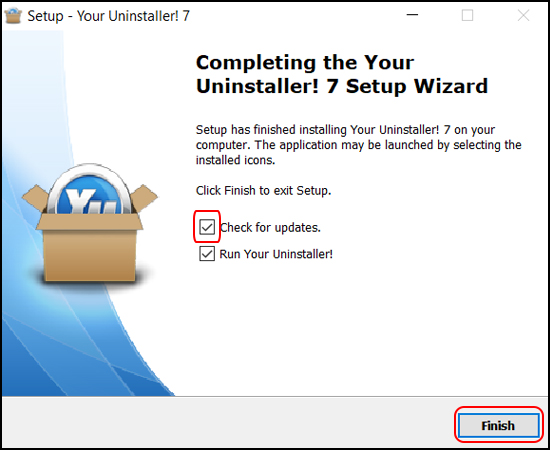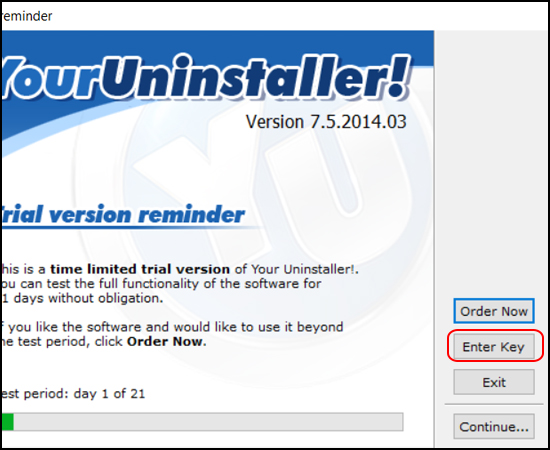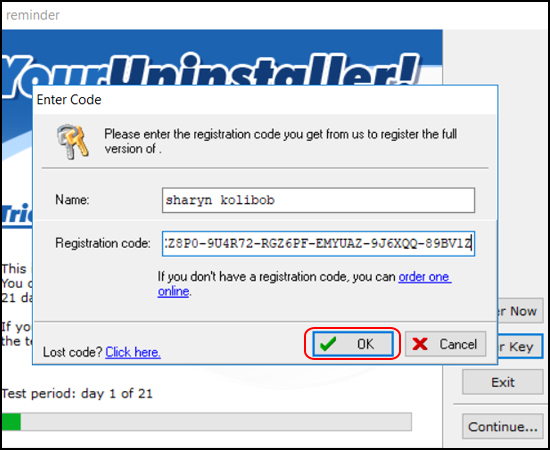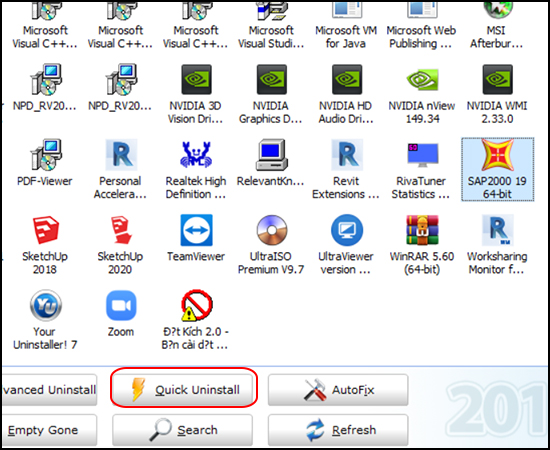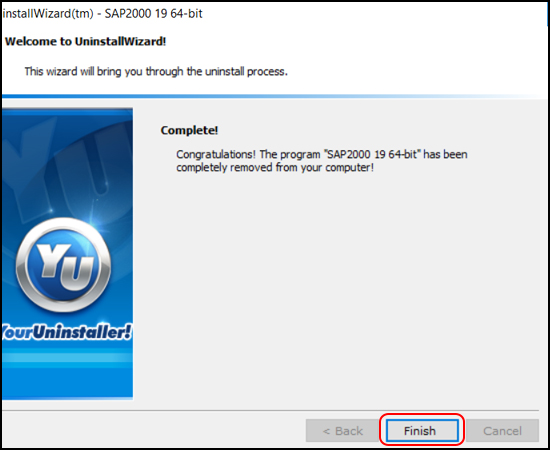Hướng dẫn cài đặt và sử dụng Your Uninstaller đơn giản nhất
Hướng dẫn nhanh: Tải Your Uninstaller > Mở file vừa tải > Chọn vị trí cài đặt > Cài đặt ứng dụng > Nhập Key > Chọn ứng dụng bạn muốn gỡ > Chọn Quick Uninstall > Finish.
Đầu tiên bạn tải Your Uninstaller tại đây, sau đó mở file giải nén rồi mở file cài đặt lên như hình bên dưới.
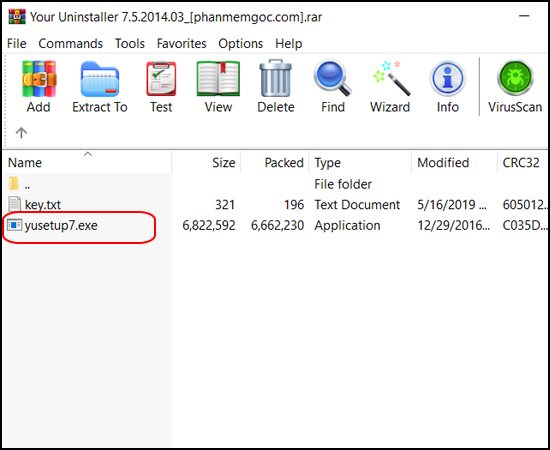
Tiếp theo bạn bấm Next để tiến hành cài đặt phần mềm.

Chọn Browse để chọn ví trí cài đặt và chọn Next để tiếp tục.
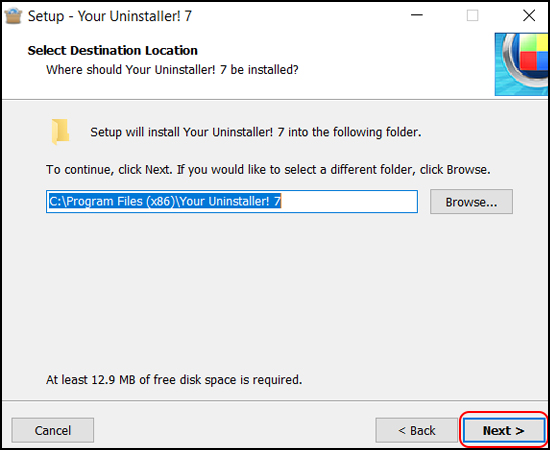
Chờ quá trình cài đặt hoàn tất bạn chọn bỏ tích Check for updates > Bấm Finish.
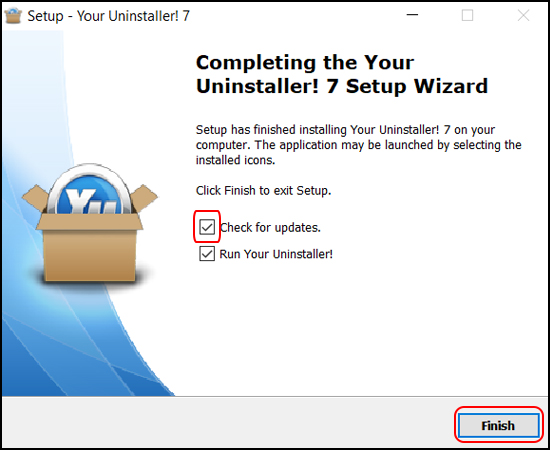
- Bước 5: Chọn Enter Key
Tại đây ứng dụng cho bạn 21 ngày để xài thử, nếu bạn muốn xài vĩnh viễn thì chọn Enter Key.
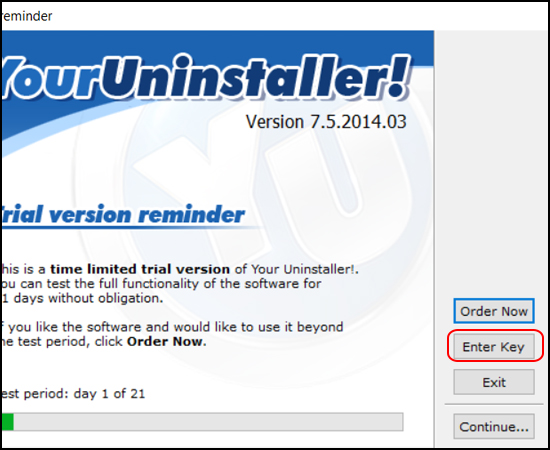
Bạn nhập key như sau:
Name: sharyn kolibob
Registration code: 000016-9P0U6X-N5BBFB-EH9ZTE-DEZ8P0-9U4R72-RGZ6PF-EMYUAZ-9J6XQQ-89BV1Z
Sau khi nhập xong bạn chọn OK.
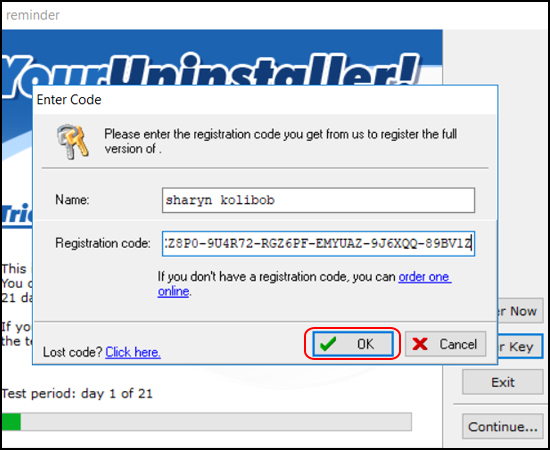
Lúc này sẽ xuất hiện 1 thông báo bạn đã đăng kí thành công, bạn chọn OK để hoàn tất.

Sau khi cài đặt hoàn tất, bạn chọn vào phần mềm > Chọn Quick Uninstall để tiến hành gỡ bỏ phần mềm.
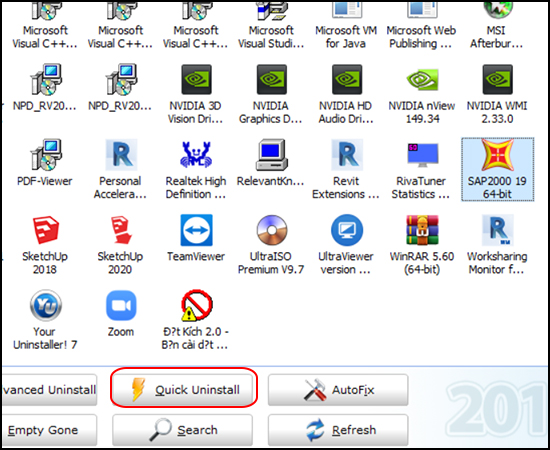
Cuối cùng bạn chọn Finish để hoàn tất quá trình gõ bỏ phần mềm.
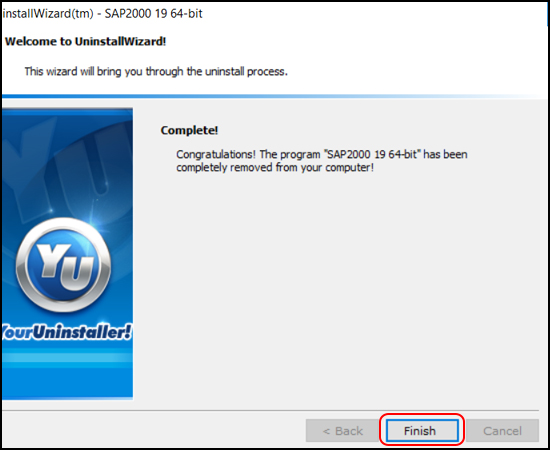
Với vài bước đơn giản bạn đã có thể cài đặt và sử dụng phần mềm để gỡ bỏ ứng dụng đồng thời xoá bỏ các file rác của nó. Chúc các bạn thành công.